
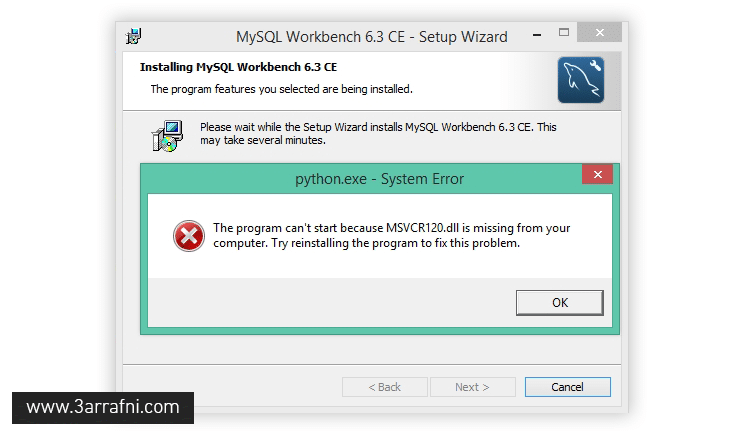
احياناً اثناء تثبيت برنامج ما علي نظام ويندوز 7 او 8.1 او 10 تظهر لك رسالة خطأ “msvcr120.dll” وليس فقط اثناء تثبيت البرامج بل احياناً يتم تثبيته بدون مشاكل ولكن عند تشغيله تظهر هذه الرسالة، وهي مشكلة نقصان ملف msvcr120.dll الذي يحتاجه بعض البرامج للعمل ولكن بحكم انه غير متواجد فتظهر لك الرسالة الموضحه في الصورة أعلاه، والحل في أغلب إن لم يكن يجمع حالات نقصان ملف dll مُعين هي عن طريق تحميل هذا الملف من الانترنت ثم نقله إلي المسارات الصحيحة التي يجب ان يتواجد بها ومن ثم يتم إصلاح المشكلة للأبد. والآن دعونا نتعرف علي طريقة فعل ذلك.
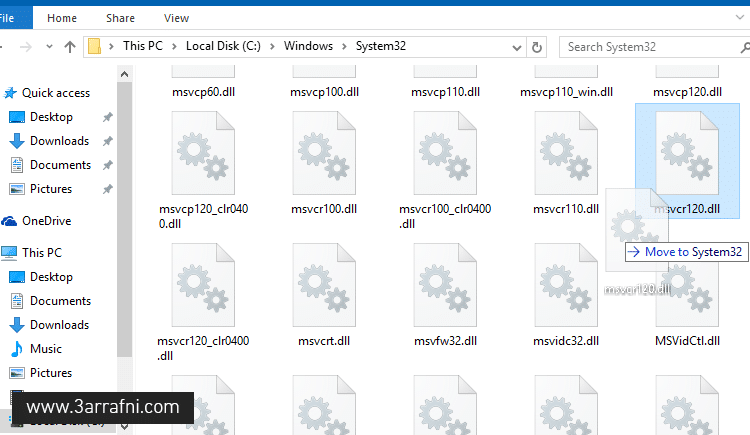
كل ما عليك هو الانتقال لهذا الرابط dlldownloader.com/msvcr120-dll حيث تقوم بتحميل ملف Msvcr120.dll حسب معمارية الويندوز إذا كانت 32 او 64 بت وبعد تحميل الملف تقوم بفك الضغط عنه لينتج لك الملف الاصلي وهو “msvcr120.dll”، هذا الملف ستقوم بنسخة Copy ثم تقوم بالانتقال للمسار التالي ولصق هذا الملف به.
C:\Windows\System32
فبعد لصق الملف في هذا المسار قم بمحاولة تثبيت البرنامج مجدداً وفي حاله مواجهة نفس المشكلة فقوم بالخطوة التالية.
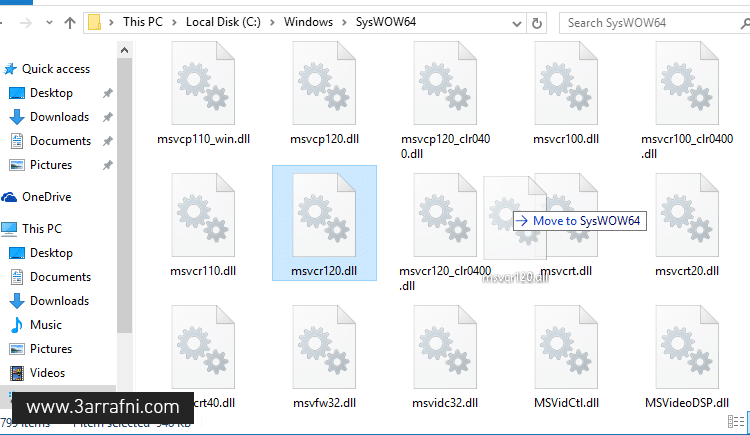
إذا كنت تستخدم معمارية 64 بت من نظام ويندوز فعليك بنسخ نفس الملف ولصقة في المسار التالي:
C:\Windows\sysWOW64
في حاله إذا كانت المشكلة تظهر بعد تثبيت البرنامج واثناء تشغيله، فيُمكنك القيام بالخطوات التالية لمعرفة كيفية حل المشكلة ايضاً.
- قم بالضغط كليك يمين فوق ايقونة البرنامج ثم اضغط علي Properties.
- ومن نافذة الخصائص التي ستظهر اضغط علي زر Open File Location.
- لينتقل بك مباشرةً إلي مجلد البرنامج، ستقوم في هذا المجلد بلصق ملف msvcr120.dll.
الآن يُمكنك تشغيل البرنامج بدون مشاكل.








